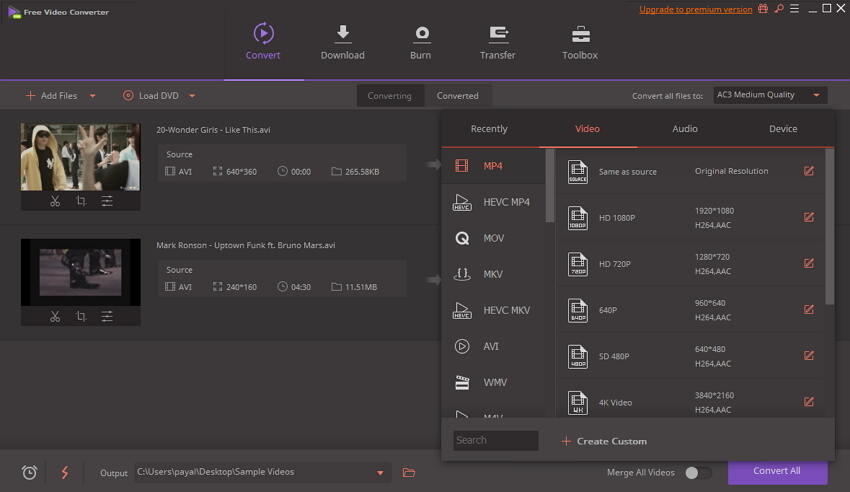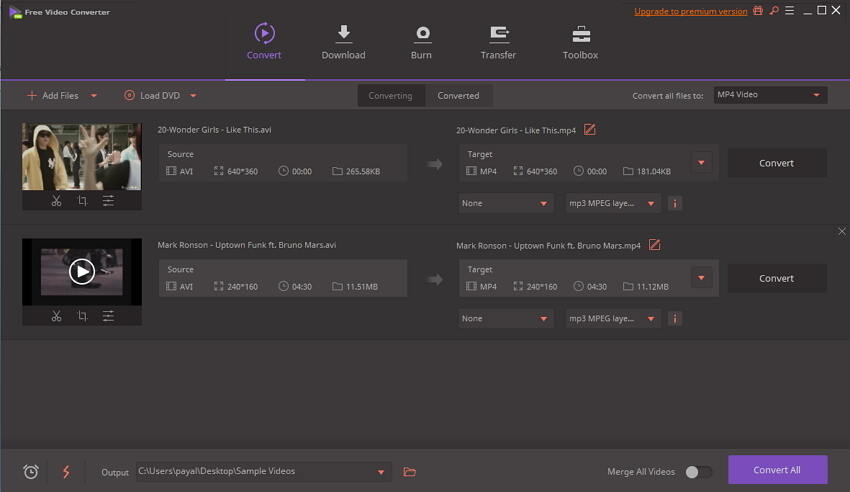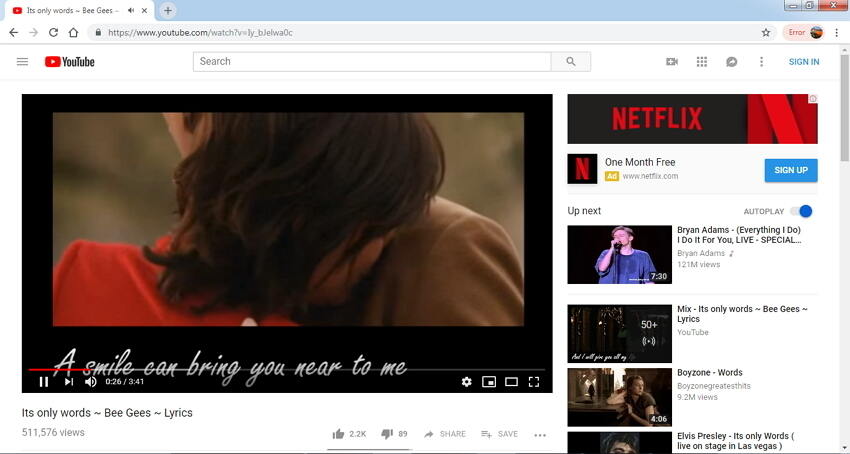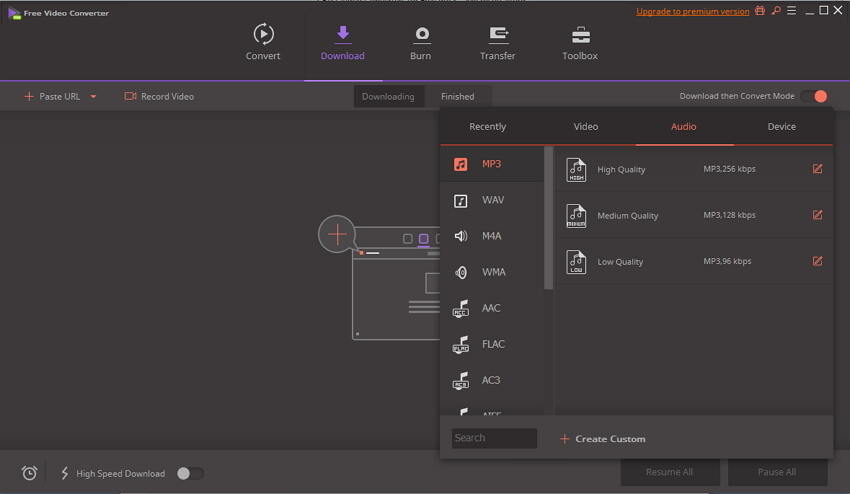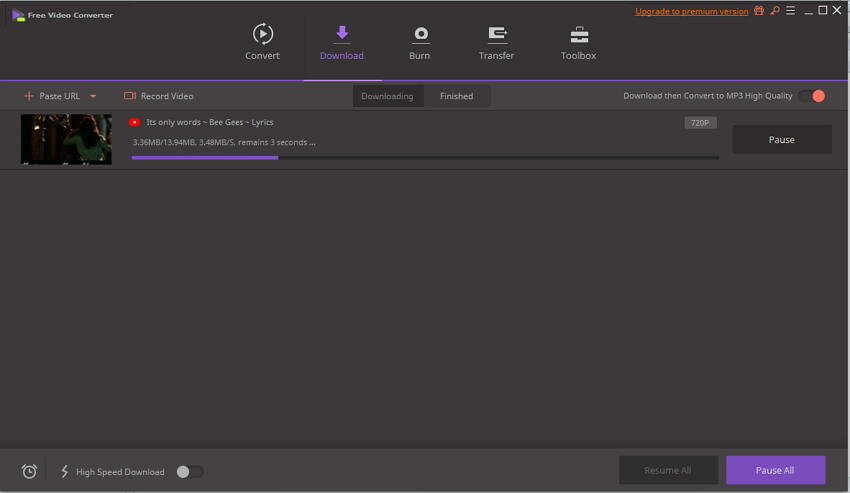Top 10 der besten Filmen aller Zeiten
Video kostenlos in MP3, MP4, MOV, iPhone konvertieren. Konvertieren Sie YouTube in MP3, MP4 und mehr kostenlos.
Weihnachten 2021 ist da!
Wenn der Schnee vor dem Fenster liegt und die Schokolade im Raum brodelt, ist wieder die Zeit des Jahres das Weihnachten gekommen. Die Zeit scheint wie im Fluge vergangen zu sein, und in einem Wimpernschlag wird 2021 vorbei sein; die Zeit scheint langsam zu vergehen, und es scheint, als wäre es gestern gewesen, dass wir so viele Stürme gemeinsam durchgestanden haben. Aber wie auch immer, lasst alle eure Sorgen und Unannehmlichkeiten für dieses Jahr hinter euch, denn der Nikolaus kommt mit Hoffnung und Freude auf uns zugerast! Legt das Mariah Carey Weihnachtsspecial als Hintergrundmusik auf und wählt einen warmen Film, um mit eurer Familie das neue Jahr 2022 zu begrüßen!
Beste Video-Konverter für kostenlos
Wenn wir die besten kostenlosen Videokonverter erwähnen, sehen wir immer die folgenden Top-Videokonverter.
We will mainly introduce the seven video converters and the differences among them.
Wondershare Kostenloser Videokonverter
Der schnellste Video-Konverter & Musik-Konverter kümmert sich um alle Ihre Video-Konvertierungsbedarf kostenlos.
Wondershare kostenloser Videokonverter ist der beste Videokonverter mit einem Array von nützlichen Funktionen. Das Programm ist sowohl mit Windows als auch mit Mac kompatibel und ermöglicht die Konvertierung Ihrer Videos in eine Vielzahl von gängigen Formaten. Dieser kostenlose Dateikonverter ermöglicht auch die Stapelverarbeitung, Bildschirmaufnahme, Fixierung von Metadaten, YouTube zu MP4/MP3, Videoübertragung, DVD-Brennen und andere Funktionen. Sie können auch auf die Premium-Version upgraden, um alle Einschränkungen für ein besseres Erlebnis.
Schritte zum Konvertieren von Videos in MP4/MP3 im Stapel:
Schritt 1: Videodateien in Wondershare Free laden Video-Konverter.
Laden Sie Wondershare kostenloser Videokonverter kostenlos herunter, installieren und öffnen Sie es auf Ihrem PC. Auf der Konvertieren Registerkarte, klicken Sie auf den +Dateien hinzufügen Taste, um Videodateien von Ihrem PC. Das Dropdown-Menü ermöglicht es dem Benutzer, einen Ordner oder Dateien aus einem angeschlossenen Gerät oder Camcorder. Alternativ können Sie auch per Drag-and-Drop die Dateien.
Die hinzugefügten Dateien können bearbeitet werden, indem Sie auf eines der Bearbeitungssymbole unter ihren Vorschaubilder.
Schritt 2: Wählen Sie MP4/MP3 als Zielformat.
Öffnen Sie in der rechten oberen Ecke das Dropdown-Menü in der Alle Dateien konvertieren in: und wählen Sie in der Liste der unterstützten Formate MP4 oder MP4 als gewünschtes Format aus. Sie können die Originaldateieinstellungen wie Auflösung, Bitrate, oder passen Sie sie nach Ihren benötigt.
Schritt 3: Konvertieren Sie Videos in MP4 oder MP3.
Wählen Sie den Ort auf Ihrem PC, an dem Sie die konvertierte Datei speichern möchten die AusgangRegisterkarte. Klicken Sie auf dieAlle konvertieren der rechten unteren Ecke, um Videos in das MP4- oder MP3-Format im Stapel konvertieren.
Schritte zum Konvertieren von YouTube in MP3/MP4:
Mit Wondershare Free Video Converter lassen sich YouTube-Dateien direkt heruntergeladen und mit einem Klick in MP4-, MP3- und andere Formate konvertiert.
Schritt 1: Kopieren Sie den YouTube-Link.
Öffnen Sie in Ihrem PC-Browser die YouTube-Wiedergabeliste oder das Video, das Sie herunterladen und in MP3 oder MP4 konvertieren, und die URL kopieren.
Schritt 2: Wondershare YouTube to MP3 öffnen Konverter und wählen Sie MP3.
Starten Sie Wondershare Free Video Converter und öffnen Sie das Herunterladen Registerkarte. Bewegen Sie in der rechten oberen Ecke den umschalten. Modus "Herunterladen und Konvertieren nach rechts Seite. Wählen Sie im Popup-Fenster MP3 und die Qualität aus den Feldern Audio Kategorie.
Schritt 3: Starten Sie die URL-zu-MP3-Konvertierung mit dem YouTube-Konverter.
Tippen Sie auf die +Einfügen URL Option auf der Schnittstelle, die automatisch Fügen Sie den kopierten YouTube-Link ein und starten Sie dessen Download im MP3-Format. Die Die heruntergeladene und konvertierte Wiedergabeliste oder Dateien können vom Fertige Registerkarte.
Die gleichen Schritte wie oben werden verwendet, um YouTube umwandeln in MP4. Sie müssen nur MP4 aus dem Menü Video Kategorie in Schritt 2 für es.

DVDVideoSoft
Kostenloser Dateikonverter für Windows mit Unterstützung für nur einige gängige Ausgabeformate: MP4, AVI, MPEG und MP3.
DVDVideoSoft ist eine kostenlose Software, die sich durch eine einfache Benutzeroberfläche auszeichnet. Das Programm unterstützt die Konvertierung Ihrer Videos in einer Vielzahl von Formaten in einige beliebte Formate auf eine schnelle, einfache Weise. So können Sie mit dem kostenlosen Audio-Konverter Dateien erstellen, die auf iPhone und iPad abgespielt werden können. Das Programm ist kompatibel mit Windows 10, 8, 7, Vista, XP SP3. Diese kostenlose MP4-Videokonverter-Software kann auch die Qualität der Videos ändern, damit sie auf Ihr Gerät passen. Fügen Sie einfach die gewünschten Videos hinzu, wählen Sie die Ausgabedatei und konvertieren Sie sie mit diesem Filmkonverter.
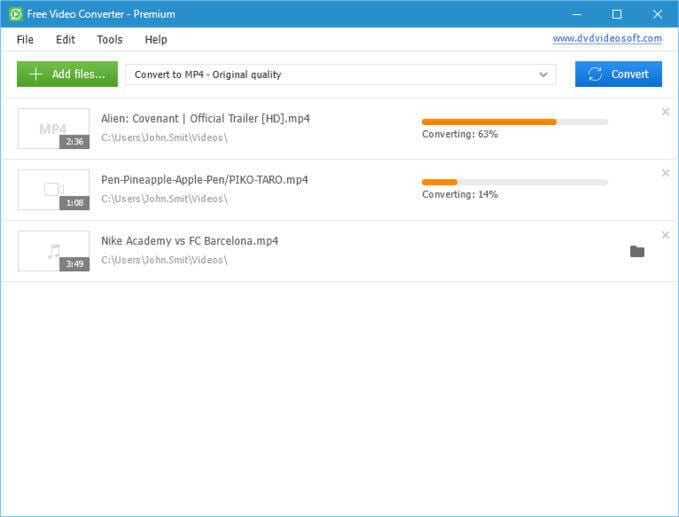
Prism-Videodatei-Konverter
Der kostenlose Video-zu-Audio-Konverter unterstützt die Konvertierung von Videos in andere Video- oder Audioformate auf einfache Art und Weise.
Prism Video File Converter ist ein weiteres weit verbreitetes Programm, das die die Konvertierung von Videos in Dutzende von Formaten in guter Qualität ermöglicht. Das Programm ist kompatibel mit Windows- und Mac-Systemen. Die Videos können auch in gerätespezifische Formate konvertiert werden. Sie können auch die Dateien von Ihrer DVD extrahieren sowie konvertieren. Für Benutzer mit mehreren Dateien wird auch die Stapelverarbeitung unterstützt. Der Konvertierungsprozess ist schnell, und es gibt gibt es auch eine Option zur Vorschau der Ausgabedatei. FLV-Kodierung und Anpassung der Parameter der Ausgabedatei Parameter sind zusätzliche Funktionen. Die Grenze dieses kostenlosen Videokonverters ist, dass er nur nur Videos als Eingangsformate unterstützt, aber keine Audioeingänge wie MP3 in MP4, MP3 to WAV.
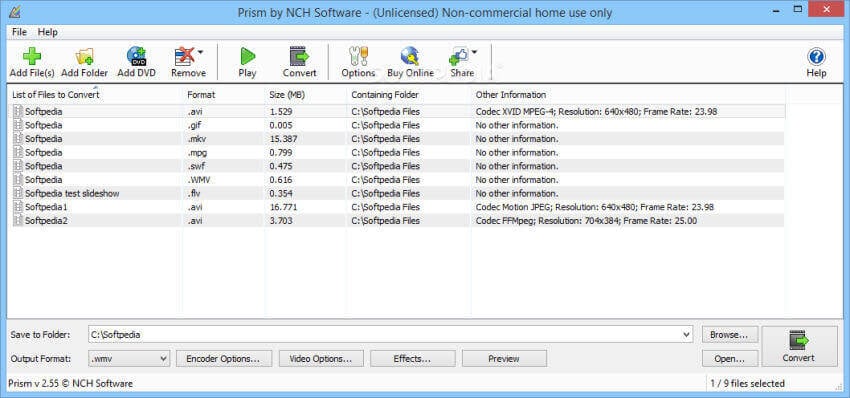
Jeder Video-Konverter
Mit der Unterstützung von mehr als 100 Eingabeformaten und 160 Ausgabe Formate ist der Any Videokonverter sicher, schnell und einfach zu bedienen.
Dies ist eine hervorragende Video-Konvertierung ohne Werbung, Spyware oder Malware. Das Programm unterstützt eine Vielzahl von Eingabe- und Ausgabeformaten, zusätzlich zur Unterstützung für gerätespezifische Konvertierung. Sie können auch Audiodateien aus Ihren Videos sowie CDs extrahieren. Die Software ermöglicht das Herunterladen von Audio- und Videodateien, eine Reihe von Online-Sites wie YouTube, Vimeo, Metacafe, Dailymotion und andere. Um Ihre wichtigen Videos sicher aufzubewahren und Speicherplatz zu schaffen, können Sie sie mit dem Programm auf eine DVD brennen dem Programm brennen. Zu den zusätzlichen Funktionen gehören eine hohe Effizienz bei der Videokodierung und Videobearbeitung, NVIDIA NVENC beschleunigte Kodierung. Aber in der kostenlosen Version können Sie nur die ersten 3 Minuten Ihrer Datei konvertieren; Sie müssen die Premium-Version kaufen, um diese Begrenzung aufzuheben. um diese Begrenzung aufzuheben, es ist also kein wirklich kostenloser Videokonverter.
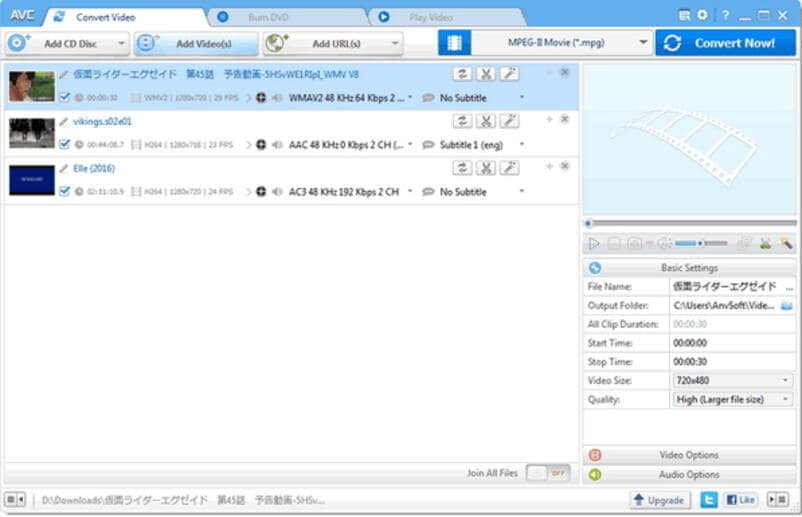
Handbremse
Ein kostenloser und quelloffener Video-Transcoder, der die Konvertierung Ihrer Videos in das MP4- und MKV-Format unterstützt.
Dieser kostenlose Videokonverter ist mit Windows-PCs kompatibel und ermöglicht die Konvertierung fast aller Arten von Videos in das MP4- und MKV-Format mit Unterstützung für eine Reihe von Encodern. Mit dem kostenlosen Video-Konverter zu MP4 können Sie auch Videos von Blu-ray und DVDs konvertieren. Es gibt eine Option für eine statische Live-Vorschau und eine Videovorschau zur Überprüfung der Ausgabedatei. Weitere Funktionen sind Batch-Scanning, Titel-/Kapitelbereichsauswahl, Kapitelmarkierungen, Unterstützung für VFR und CFR, Videofilterung, durchschnittliche Bitrate Video Kodierung, und andere. Viele Menschen haben eine Frage. Ist die Handbremse sicher? Die Antwort ist ja, denn die Software wurde als völlig sicher für den Download und zu installieren. Der Nachteil ist, dass es keine Audio-Konvertierung unterstützen kann, und das Video Ausgabeformat ist sehr gering, nur MP4 und MKV.
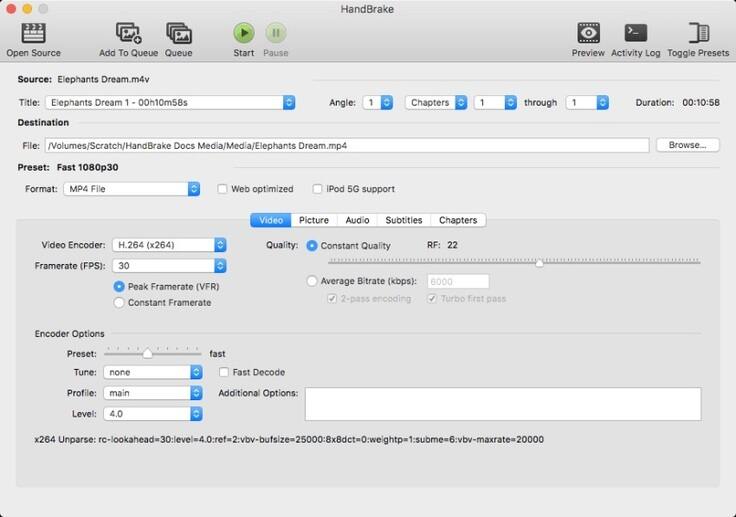
Online konvertieren
Ein Online-Videokonverter ermöglicht das Hinzufügen von Dateien von PC, URL oder Cloud Speicher zur Konvertierung in eine Reihe von Formaten.
Online-Convert ist ein beliebtes Videokonvertierungstool, das kostenlos genutzt werden kann und direkt aus Ihrem Browser-Fenster heraus funktioniert, ohne dass Sie Software herunterladen oder Installation. Mit diesem Online-Videokonverter zu MP4 können Sie lokale Videos oder Videos von einer URL oder einem Cloud-Speicher wie Dropbox oder Google Drive für die Konvertierung verwenden. Die Software bietet die Möglichkeit, die Parameter der Ausgabedatei zu bearbeiten, wie z. B. Bildschirmgröße, Bit Bitrate, Bildrate, Audio-Codec und andere. Die Konvertierungseinstellungen können auch für zukünftige Dateien gespeichert werden. Dateien gespeichert werden, falls Sie sie benötigen. Nach der Konvertierung können die Videos direkt von der Oberfläche selbst heruntergeladen werden. Aber auch Online Convert wird durch die Internetgeschwindigkeit begrenzt Geschwindigkeit begrenzt, genau wie alle anderen Online-Videokonverter. Und Sie werden aufgefordert, für ein für ein Upgrade des Dienstes, wenn Sie Dateien konvertieren möchten, die größer als 100 MB sind.
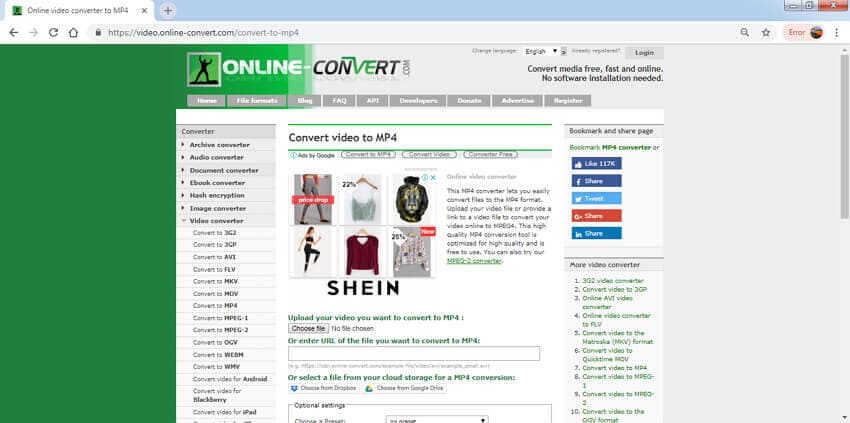
Freemake Video Konverter
Kostenlose Video-Konverter Software mit Unterstützung von über 500 Formaten.
Freemake Video Converter, wie der Name schon sagt, können Sie den Videokonverter kostenlos herunterladen. Es ermöglicht den Benutzern, Videos in mehr als 500 Formate zu konvertieren, einschließlich MP4, MP3, WMV, AVI, MKV, DVD, 3GP, MOV und andere, aber es kann nicht die Konvertierung von Videos in MP3 und andere Audioformate unterstützen. Mehrere Dateien können dem Programm gleichzeitig zur Konvertierung hinzugefügt werden. Freemake kann Videos von YouTube und anderen Tauschbörsen herunterladen, aber diese Funktion kann nur in der Premium-Version genutzt werden, was in der kostenlosen Version nicht möglich ist. der kostenlosen Version nicht möglich ist.
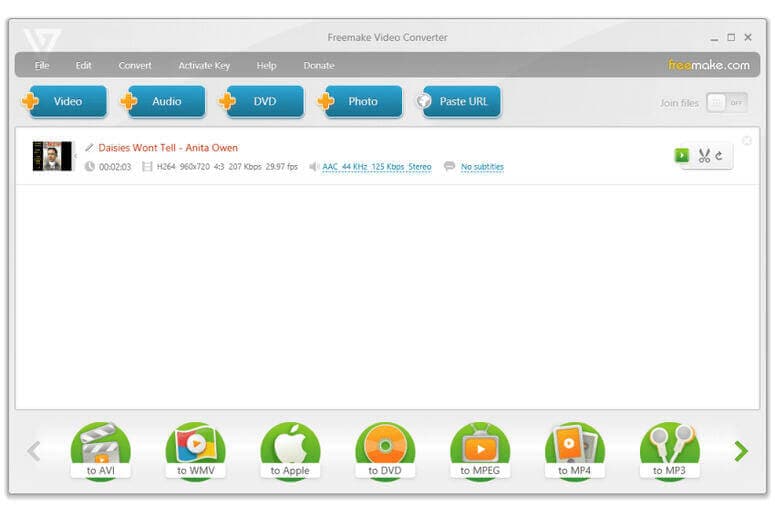
Leistungsstarker Videoformat-Konverter
freier Videoübersetzer von Wondershare enthält viele Bonusfunktionen, die es zu einem All-in-One-Videokonverter machen.

Video kostenlos komprimieren



Leichter Videoeditor





Bildschirmschreiber



4K- & HD-Video-Konverter


DVD-Brenner



Video-Metadaten-Editor


Video auf Geräte übertragen


GIF-Ersteller


FAQ zum Videokonverter
Wenn wir die besten kostenlosen Videokonverter erwähnen, sehen wir immer
die folgenden Top-Videokonverter in den Suchergebnissen.Wir werden hauptsächlich die 6 Video Konverter und die Unterschiede zwischen ihnen.
-
1. Welches ist der beste Video-Konverter?
An kostenlosen Desktop- oder Online-Videokonvertern mangelt es nicht, und Die Auswahl des richtigen Konverters ist wichtig, um eine verlustfreie Qualität Konvertierung mit den benötigten Funktionen zu gewährleisten. Im Folgenden sind die wichtigsten Funktionen aufgeführt, die in jedem guten Konvertierungswerkzeug vorhanden sein müssen.
-
Kompatibilität mit mehreren Plattformen.
-
Unterstützung einer breiten Palette von Video- und Audio Formate.
-
Videobearbeitung vor der Konvertierung.
-
Dateikonvertierung in verlustfreier Qualität.
-
Schnelle Konvertierungsgeschwindigkeit.
-
Zusätzliche Funktionen wie Video-Download, Video-Aufnahme, DVD-Brennen und andere.
In Anbetracht der oben genannten Funktionen, Wondershare Kostenloser Video-Konverter kann als als das beste Video-Konvertierungstool angesehen werden, da es mit allen oben genannten und mehr Funktionen. Wenn Sie nach einer Online-Option suchen, Online UniConverter (ursprünglich Media.io) ist eine gute Wahl.
-
-
2. Wie konvertiere ich Videos kostenlos in MP4?
Wenn es um Videos geht, ist MP4 das am häufigsten verwendete Format, das mit allen Arten von Geräten und Playern kompatibel ist. Da MP4 komprimiert ist, benötigt es außerdem weniger Speicherplatz. Daher ist es ein bevorzugtes Videoformat gegenüber anderen. Es gibt eine Reihe von Desktop- und Online-Software, die es erlaubt, Videos in MP4 in anständiger Qualität zu konvertieren. Eine davon ist Wondershare Free Video Converter, wie in den oben genannten obigen Teilen des Artikels erwähnt. Die Schritte zur Konvertierung von Videos in MP4 sind auch in Teil 1 des Artikels aufgeführt. Mit ähnlichen Schritten können Sie auch FLV in MP4 konvertieren, WMV in MP4 konvertieren, AVI in MP4 konvertieren, und viele andere Formate.
-
3. So nehmen Sie Videos von YouTube auf?
Um YouTube-Videos für die Offline-Wiedergabe zu speichern, können Sie Videos auch mit einem Desktop- oder einem Online-Tool aufnehmen oder herunterladen. Nach der Aufnahme kann das Video dann abgespielt, bearbeitet oder in andere gewünschte Formate konvertiert werden.Wondershare Free Video Converter ist eine der besten Desktop-Software, die Online-Videoaufnahme und Download unterstützt. Einige der Online-Tools für die Videoaufnahme sind Catchvideo.net, Video Grabber, Clipconverter, und andere.
-
4. Kann VLC Videodateien konvertieren?
VLC ist einer der beliebtesten Videoplayer, der mit allen Arten von Plattformen kompatibel ist und die Wiedergabe einer Vielzahl von Videoformaten unterstützt. Darüber hinaus unterstützt dieser vielseitige Player auch andere Funktionen wie Bearbeitung, Videokonvertierung und andere. Mit VLC können Sie alle Arten von Videodateien in eine Reihe von Video- und Audioformaten konvertieren, wie MP4, MP3, WebM, OGG, WMA und andere. Der Prozess ist schnell und einfach.
Schritte zum Konvertieren von Videos mit VLC:
Schritt 1: Öffnen Sie den VLC Media Player auf Ihrem PC und öffnen Media > Konvertieren/Speichern...
Schritt 2: Klicken Sie auf den +Hinzufügen Taste zu Videos vom PC importieren. Klicken Sie auf Konvertieren/Speichern... Taste. A wird ein neues Popup-Fenster geöffnet, in dem Sie das gewünschte Ausgabeformat aus der der Liste der unterstützten Formate unter dem Menüpunkt Einstellungen option.
Schritt 3: Wählen Sie den Zielort auf Ihrem PC und klicken Sie auf den Start Taste, um mit der Konvertierung fortzufahren Prozess.
-
5. Wie konvertiert man eine Audiodatei in ein Video?
Wenn Ihr Audiodateiformat nicht mit Ihrem Player kompatibel ist, können Sie es in ein anderes Audioformat konvertieren oder auch in kompatible Videoformate umwandeln. Zusätzlich können Sie auch einige spezielle Videos mit Ihren Lieblingssongs erstellen, indem Sie Audio in Videoformat konvertieren. In all den oben genannten Situationen braucht man einen guten Audio-zu-Video-Konverter. Wondershare Kostenloser Video-Konverter ist ein ausgezeichnetes Konvertierungstool, das eine schnelle Audio-zu-Video-Konvertierung ohne Qualitätsverlust ermöglicht.
Schritte zum Konvertieren von Audio in Video mit Wondershare Free Video Konverter:
Schritt 1: Wondershare Video Format öffnen Konverter auf Ihrem PC und klicken Sie auf +Dateien hinzufügen auf die Konvertieren Registerkarte.Laden Sie Audiodateien, die umgewandelt werden.
Schritt 2: Wählen Sie das gewünschte Videoformat und seine Auflösung aus der Liste der unterstützten Formate.
Schritt 3: Audio in Video umwandeln und speichern unter den gewünschten Speicherort auf Ihrem PC.
Neben Wondershare gibt es noch einige andere Desktop-Konverter wie DVDVideoSoft für die MP3-Konvertierung sowie Online-Programme, die eine Audiodateien in das Videoformat konvertieren.
-
6. Wie konvertiere ich in Windows Media Player ein Video in Audio?
Zusätzlich zur Wiedergabe einer Reihe von Videoformaten unterstützt der Windows Media Player auch die Konvertierung von Dateien. Mit der Anwendung können Sie auch Ihre Videodateien in das Audioformat konvertieren. Falls Sie also nur den Audioteil Teil Ihrer MP4-Datei benötigen, konvertieren Sie MP4 mit dem Windows Media Player in MP3.
Schritte zum Konvertieren von Video in Audio mit Windows Media Spieler:
Schritt 1: Starten Sie den Windows Media Player auf Ihrem Starten Sie den Windows Media Player auf Ihrem PC und öffnen Sie das gewünschte Video, das konvertiert werden soll. Das ausgewählte Video wird startet automatisch die Wiedergabe. Klicken Sie auf die Menu Taste, um zum Startbildschirm des Windows Media Player zu gelangen.
Schritt 2: Hit on Organisieren Sie und wählen Sie die Optionen Schaltfläche. Wählen Sie in dem neuen Fenster the Rip Music Schaltfläche. Wählen Sie die konvertierte Dateiziel. Wählen Sie als nächstes das gewünschte Audio-Ausgabeformat.
Schritt 3: Klicken Sie schließlich auf OK um die Umwandlung von Video in MP3 zu starten Prozess.

Windows Media Player unterstützt die Konvertierung von Videos in MP3 und WAV, kann aber andere Audioformate nicht unterstützen. Wenn Sie also Videos in andere Formate wie M4A, AAC, AC3 konvertieren möchten, erweist sich Wondershare Free Video Converter als ein guter Audio-Konverter für die Konvertierung aller Arten von Videos in eine Reihe von von Audioformaten. Der Prozess ist super schnell mit weniger Qualitätsverlust. Somit ist es ein absolut anständiger MP3-Konverter.
-
7. Ist Wondershare Videokonverter kostenlos? Ist jede Videokonverter kostenlos?
Wie oben erwähnt, ist Wondershare Video Converter Free völlig kostenlos für Sie, um Videos in MP4 im Batch zu konvertieren. Aber die einzige Einschränkung ist, dass die Ausgabevideos ein Wasserzeichen haben und die Audiodateien eine kleine Anzeige haben werden.
Der Any Video Converter wird als kostenloser Videokonverter bezeichnet. Aber in tatsächlich können Sie jede Datei nur in 3 Minuten konvertieren. Es ist keine echte Freeware.
Neues intuitives Oberflächendesign

Video kostenlos konvertieren
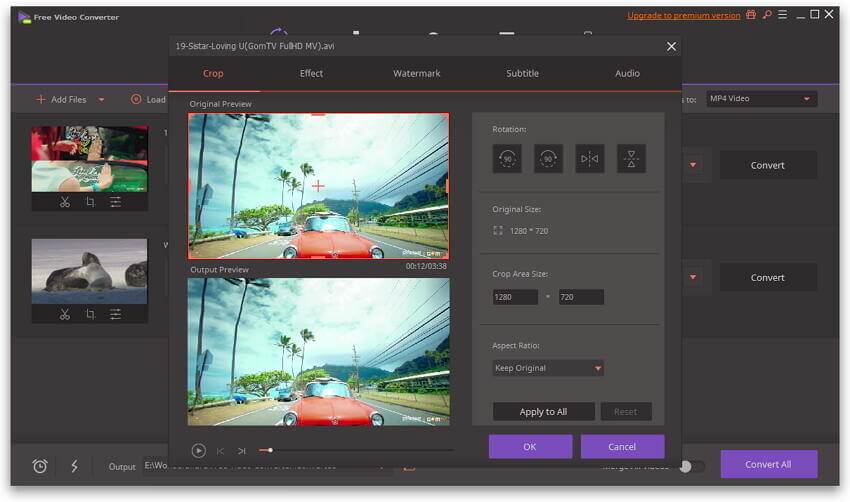
Video kostenlos konvertieren
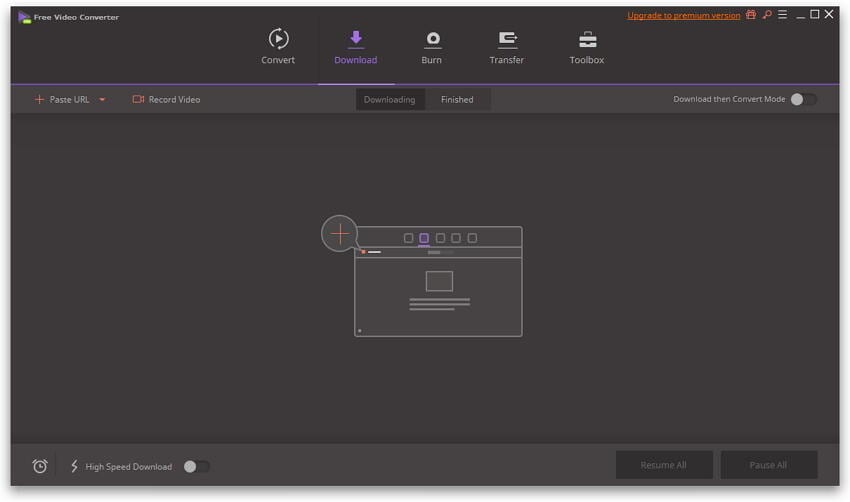
kostenlos herunterladen
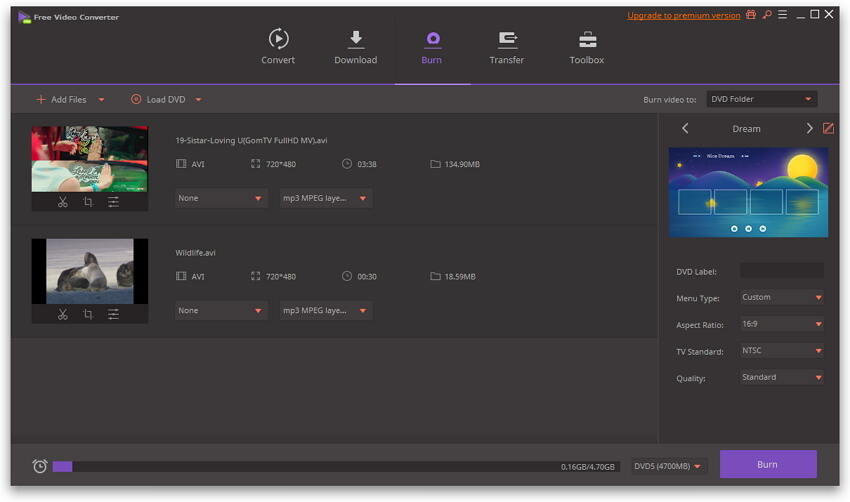
Video kostenlos auf DVD brennen
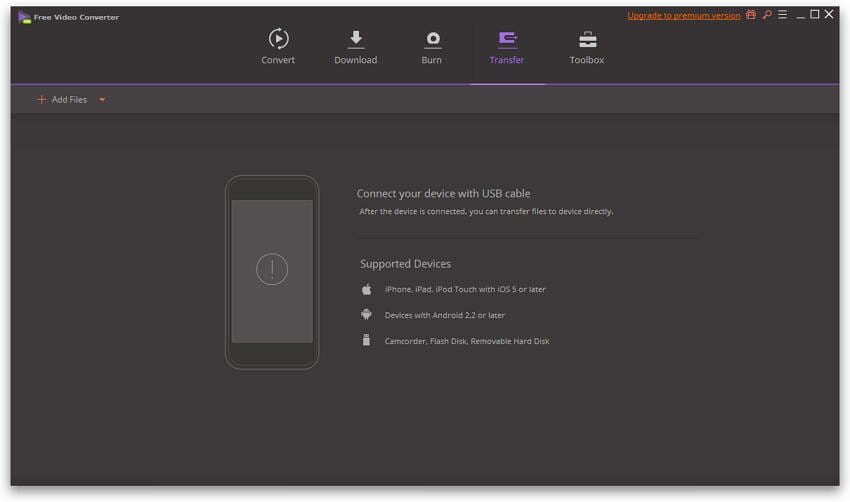
Video kostenlos auf iOS übertragen
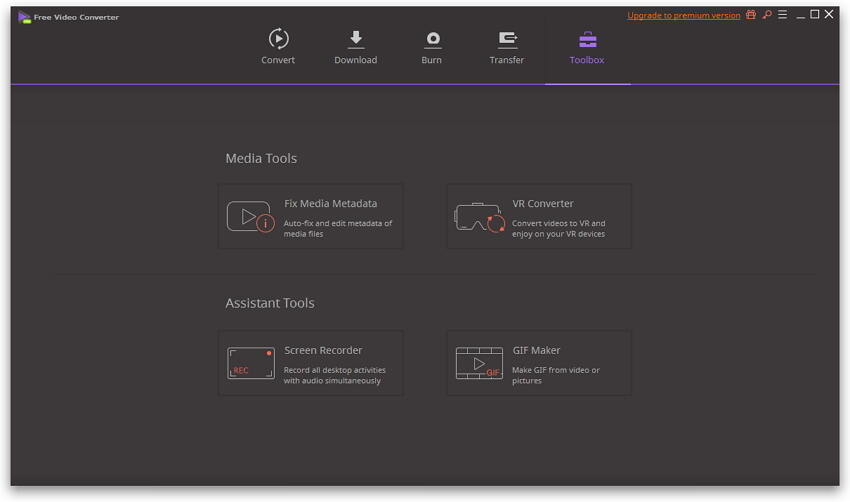
Kostenloser Werkzeugkasten
Tipps & Tricks für Videotools
Was UniConverter für Film- und Musikliebhaber tun kann?
Mit UniConverter können Film- und Musikliebhaber Filme und Lieder in jedes beliebige Format konvertieren und ohne Geräte- oder Formatbeschränkungen auf das Handy übertragen.
Was kann UniConverter für Sport- und Spielefans tun?
Mit UniConverter können Sport- und Spielefans GoPro- und HD-Kamera-Videos konvertieren oder Kursmaterialien herunterladen.
Was kann UniConverter für Videoproduzenten tun?
Mit UniConverter können Videoproduzenten Videos in der richtigen Größe und Qualität komprimieren, um sie auf mobilen Geräten abzuspielen oder sie in sozialen Netzwerken zu teilen.
Was UniConverter für Pädagogen leisten kann?
Mit UniConverter können Pädagogen Videos von YouTube speichern und DVDs in ein beliebiges Videoformat konvertieren.
Was kann UniConverter für Führungskräfte tun?
Mit UniConverter sind Führungskräfte in der Lage, Videos stapelweise zu konvertieren und zusammenzuführen, Remote-Meetings aufzuzeichnen, und mehr.